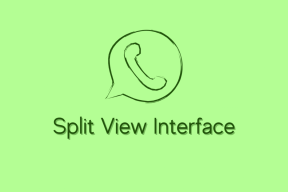11 maneiras de consertar o Spotify que não reproduz músicas no celular ou PC
Miscelânea / / September 23, 2023
A segunda coisa mais irritante depois dos anúncios do Spotify é o Spotify lutando para tocar músicas. Pode haver vários motivos pelos quais o Spotify decidiu dar a você o tratamento do silêncio. Mas não se preocupe; este artigo investigará as causas e fornecerá as 11 melhores soluções caso o Spotify não esteja reproduzindo músicas no seu celular e computador.
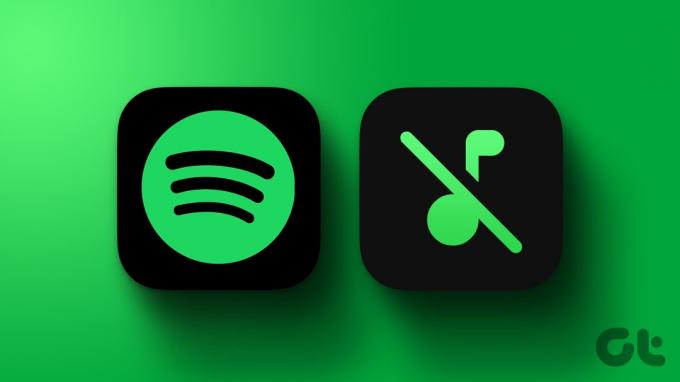
A razão mais aparente para o Spotify não reproduzir músicas pode ser o Wi-Fi ou os dados móveis. Se você já verificou isso e não há problemas com sua conexão com a Internet, prossiga para as correções abaixo. Vamos começar.
1. Tente entrar e sair do Spotify
Às vezes, um simples login e logout pode fazer maravilhas, especialmente se o Spotify não tocar música. Veja como sair e fazer login no Spotify em seus dispositivos móveis e de computador.
No telemóvel
Passo 1: Inicie o Spotify em seu smartphone e toque no ícone de engrenagem (Configurações).
Passo 2: role para baixo na página Configurações e toque em Sair.

Depois de desconectado, aguarde alguns segundos e tente fazer login. Aqui estão as etapas para fazer isso:
etapa 3: Abra o Spotify e toque em Login.
Passo 4: insira suas credenciais e toque em Login.
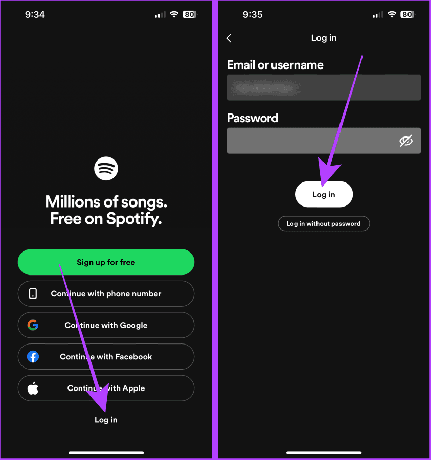
No computador
Passo 1: Inicie o Spotify no seu computador e clique na foto do seu perfil.
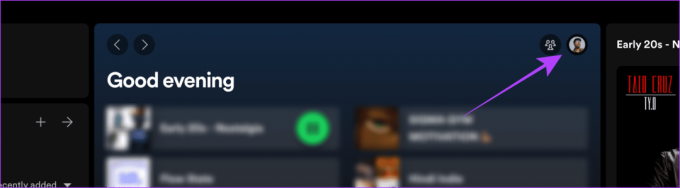
Passo 2: clique em Sair.
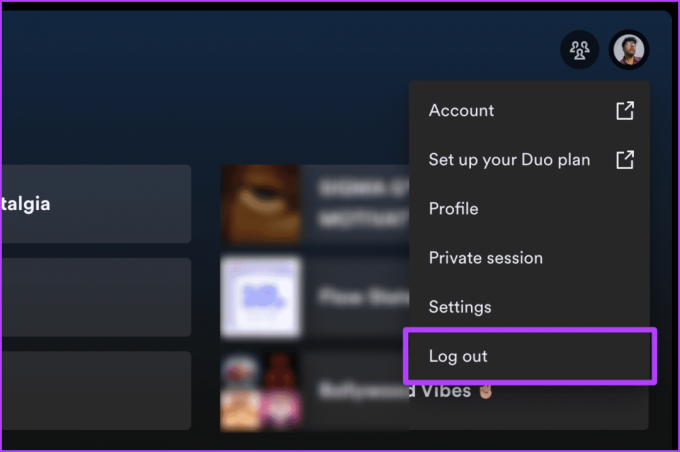
Aguarde alguns segundos e tente fazer login.
etapa 3: Clique em Login e você será redirecionado ao seu navegador para fazer login.
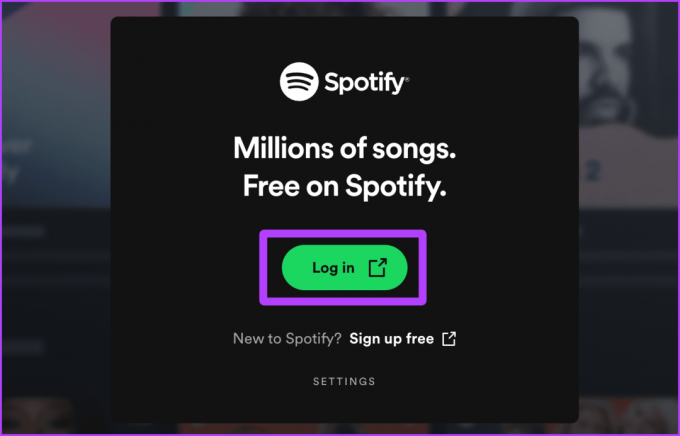
Passo 4: Digite seu nome de usuário e senha e clique em Entrar.
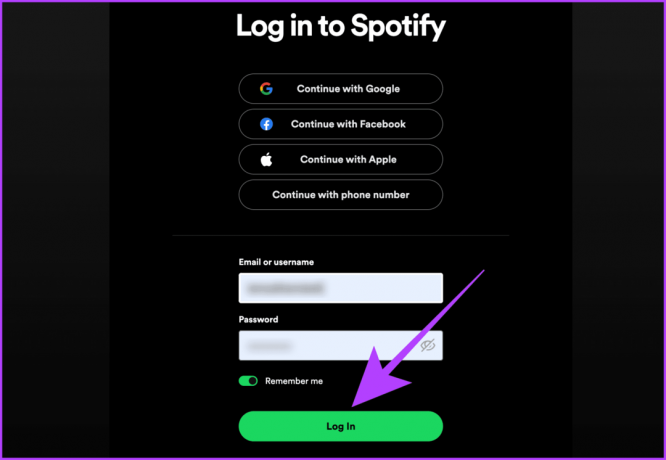
Etapa 5: Clique em ‘Continuar para o aplicativo’ e você estará logado.
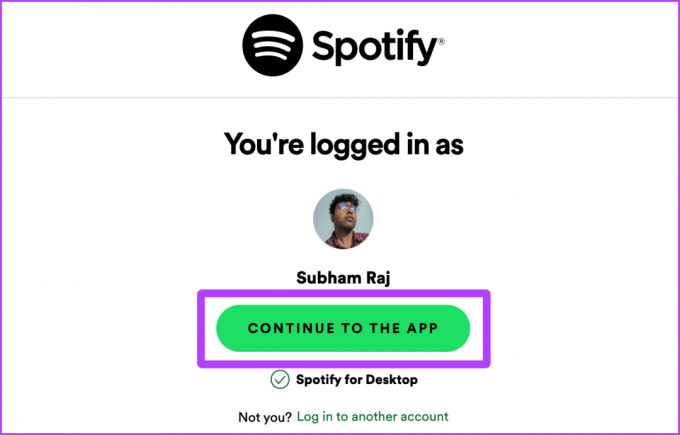
2. Verifique se o Spotify está fora do ar
Se houver um problema com o servidor Spotify, também poderá causar um problema na reprodução. Você pode verificar na web se o Spotify está fora do ar. Acesse o site do Downdetector usando o link abaixo e veja se há uma interrupção.
Detector de queda do Spotify

3. Desligue a VPN
Algumas músicas no Spotify são restritas geograficamente, portanto, se você estiver usando uma VPN, o Spotify não reproduzirá músicas indisponíveis na região selecionada na VPN. Desligue a VPN e você poderá reproduzir músicas ininterruptamente.
Em dispositivos iOS e Android
No Android: A desativação da VPN no Android pode variar de dispositivo para dispositivo devido a diferentes OEMs; geralmente, navegue até o aplicativo VPN em seu smartphone Android e desligue a VPN a partir daí.
No iPhone: Abra o aplicativo Configurações no seu iPhone e desative o botão VPN.
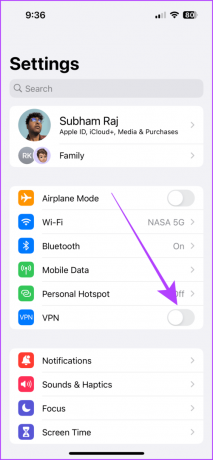
No computador
Observação: inicie o aplicativo VPN e clique em desconectar para desligar a VPN em seu computador Windows.
Aqui estão as etapas simples para desligar a VPN em um Mac:
Passo 1: inicie as configurações do sistema no seu Mac.
Passo 2: clique em VPN e desative-o.
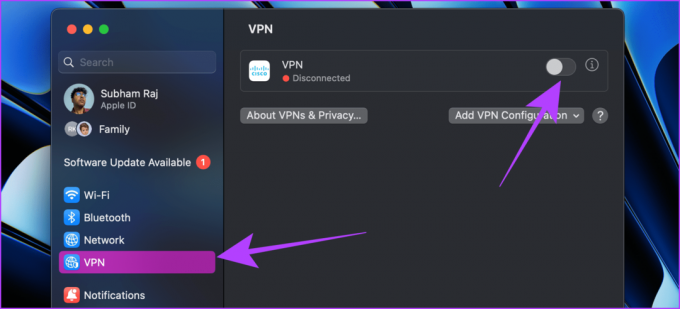
Deve ler: Como recuperar listas de reprodução excluídas no Spotify.
4. Desative o modo offline (celular)
O modo offline do Spotify bloqueia a conexão com a Internet e permite reproduzir apenas músicas baixadas. Não permitirá que você transmita uma música que não tenha sido baixada no seu dispositivo. Nesse cenário, tente desligar o modo offline nas configurações e retomar a reprodução.
Aqui estão as etapas simples a serem seguidas:
Passo 1: abra o aplicativo móvel Spotify e toque em Configurações.

Passo 2: Toque em Reprodução.
etapa 3: desative o botão para Off-line. E é isso.
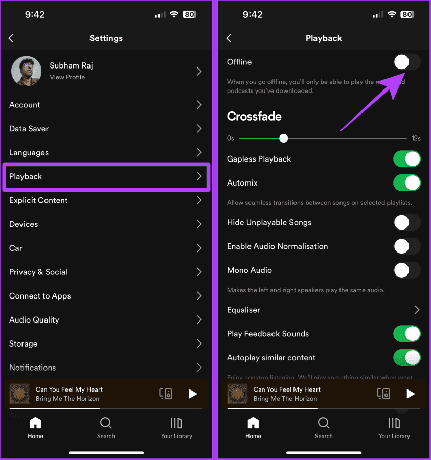
5. Ative a reprodução automática de conteúdo semelhante
Se as músicas no Spotify não estiverem tocando automaticamente e terminarem após a reprodução de uma música, ative a reprodução automática de conteúdo semelhante. Isso pode acontecer se você estiver conectado à sua conta do Spotify em um novo dispositivo. Veja como fazer isso:
No telemóvel
Passo 1: abra o aplicativo móvel Spotify e toque em Configurações.

Passo 2: Toque em Reprodução.
etapa 3: ative o botão para reprodução automática de conteúdo semelhante.
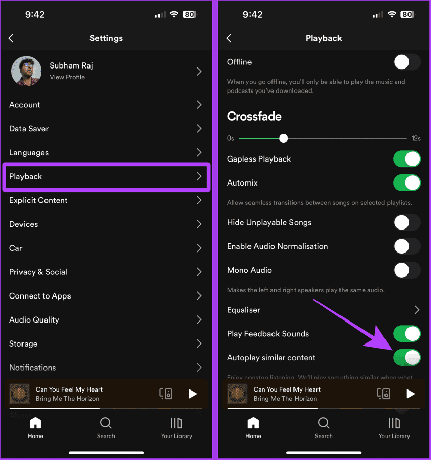
No computador
Passo 1: abra o aplicativo Spotify no seu computador e clique na foto do seu perfil.

Passo 2: clique em Configurações no menu suspenso.

etapa 3: ative a reprodução automática.

6. Ativar Permitir Conteúdo Explícito
O Spotify possui um botão de alternância que permite controlar se você deseja ativar músicas/podcasts explícitos em sua conta. Portanto, ativá-lo permitirá que você reproduza todos os tipos de músicas sem restrições.
Aqui estão as etapas a seguir:
No telemóvel
Passo 1: inicie o aplicativo Spotify e toque em Configurações.

Passo 2: toque em Conteúdo explícito nas configurações.
etapa 3: ative o botão para Permitir conteúdo explícito.
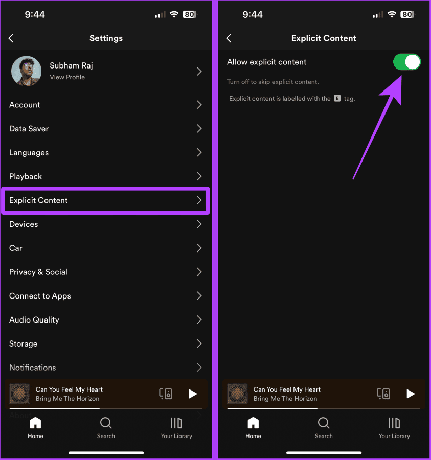
No computador
Passo 1: abra o aplicativo Spotify no seu computador e clique na foto do seu perfil.

Passo 2: Agora, clique em Configurações no menu suspenso.

etapa 3: ative o conteúdo explícito e pronto.

7. Trocar dispositivos de reprodução
Você pode reproduzir músicas usando o Spotify em um dispositivo por vez. Portanto, se você estiver conectado a vários dispositivos com a mesma conta do Spotify e estiver tentando reproduzir música no seu dispositivo atual, o Spotify reproduzirá a música no último dispositivo em que você a usou. Você pode tentar trocar o dispositivo.
Dica: Se você vir um dispositivo não reconhecido, aprenda como remover um dispositivo do Spotify.
No telemóvel
Passo 1: Abra a tela do Spotify em reprodução.
Passo 2: Toque no dispositivo atual próximo ao botão no canto inferior esquerdo da tela.
etapa 3: Toque no nome do seu dispositivo (Este iPhone, no nosso caso) para começar a jogar no dispositivo selecionado.

No computador
Passo 1: Abra o Spotify no seu computador e clique no dispositivo atual próximo ao canto inferior direito.
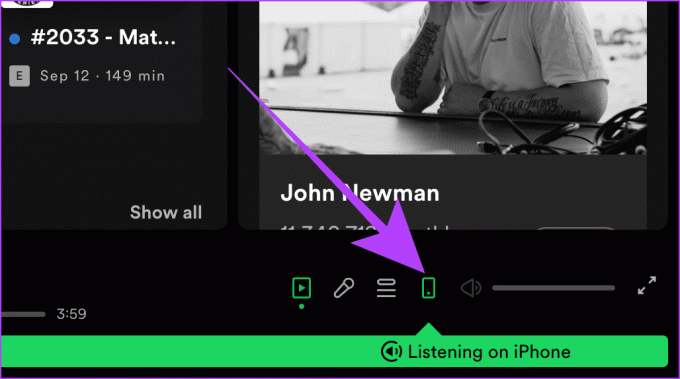
Passo 2: Clique em Este computador no pop-up para jogar no seu computador atual.
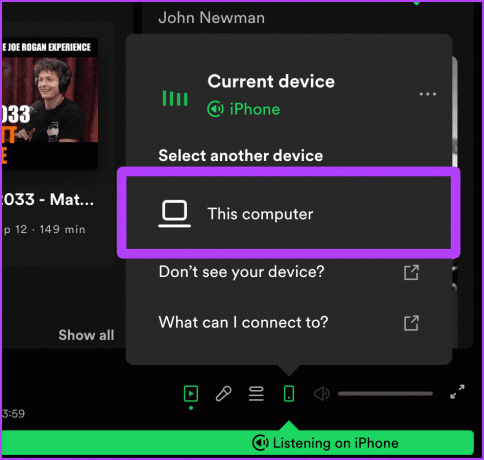
8. Ativar ajuste automático de qualidade
O Spotify permite que usuários premium definam a qualidade de áudio para streaming como ‘Muito alta’. Mas isso também pode fazer com que o Spotify não reproduza músicas quando a velocidade da internet estiver muito lenta. Mudar para ‘Ajuste automático de qualidade’ permitirá que você reproduza músicas novamente. Veja como fazer isso.
No telemóvel
Passo 1: abra o aplicativo Spotify no seu celular e toque no ícone de engrenagem.

Passo 2: Toque em Qualidade de áudio nas configurações.
etapa 3: Agora, ative o botão para ajuste automático de qualidade.
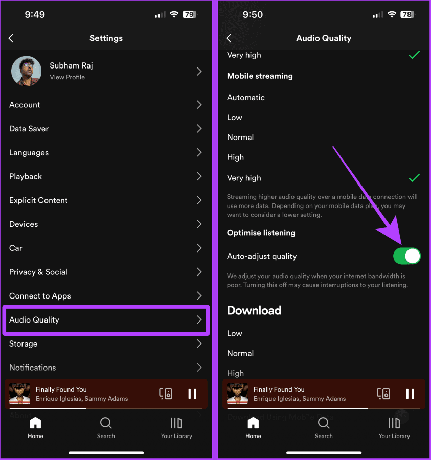
No computador
Passo 1: abra o aplicativo Spotify no seu computador e clique na foto do seu perfil.

Passo 2: Clique em Configurações no menu suspenso.

etapa 3: ative o botão para ajustar automaticamente a qualidade.
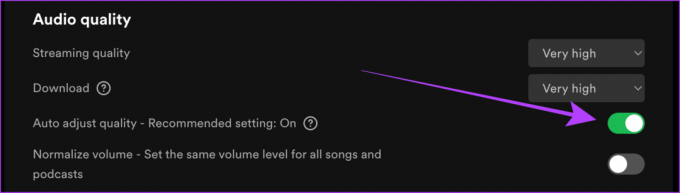
9. Desative o download usando dados móveis
Se você estiver tentando reproduzir uma música enquanto baixa uma lista de reprodução em dados móveis, o Spotify terá dificuldade para reproduzir músicas. Portanto, tente desligar o download com dados móveis. Vejamos as etapas para fazer isso:
Passo 1: abra o Spotify no seu celular e toque em Configurações.

Passo 2: na página Configurações, toque em Qualidade de áudio.
etapa 3: Agora desative o botão de alternância para ‘Baixar usando dados móveis’.
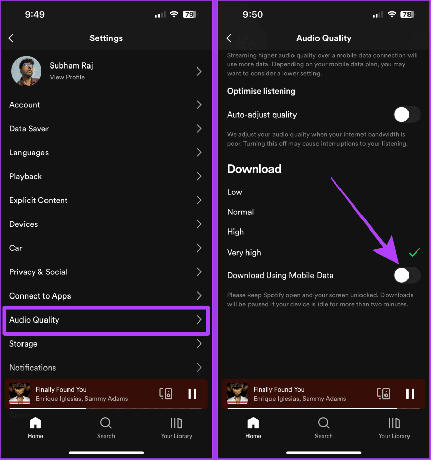
10. Limpar cache do Spotify
O cache acumulado ao longo do tempo também pode ser o motivo pelo qual o Spotify não reproduz as músicas baixadas. Portanto, limpar o cache de vez em quando pode ser útil.
Se você não sabe, verifique nosso guia para aprender O que acontece quando você limpa o cache do Spotify. Agora, siga as etapas abaixo para fazer isso.
No telemóvel
Passo 1: Inicie o Spotify no seu celular e toque no ícone de engrenagem.
Passo 2: Toque em Armazenamento.
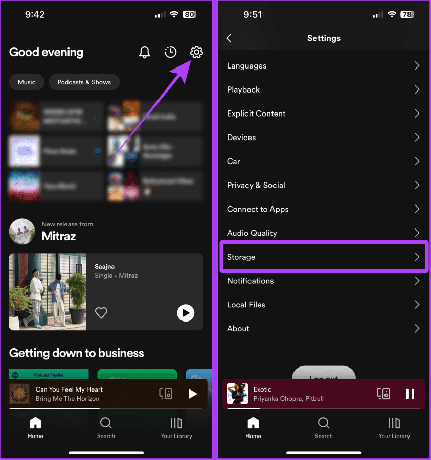
etapa 3: Toque em Limpar cache.
Passo 4: Um pop-up aparecerá na tela; toque em Limpar cache para confirmar.
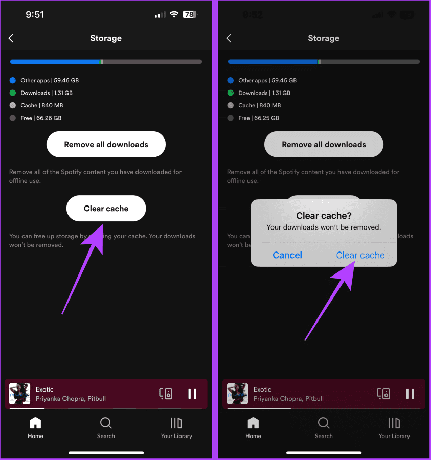
No computador
Passo 1: abra o aplicativo Spotify no seu computador e clique na foto do seu perfil.

Passo 2: clique em Configurações no menu suspenso.

etapa 3: clique no botão Limpar cache na seção Armazenamento para limpar o cache.
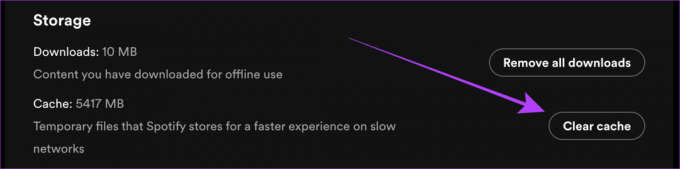
11. Tweet para Spotify para suporte personalizado
Se você tentou todas as correções e ainda está enfrentando problemas, sugerimos que você twitte para o Spotify no X (anteriormente conhecido como Twitter). Eles irão guiá-lo com suporte personalizado para ajudá-lo a restaurar seu fluxo musical.
Spotify no Twitter
As músicas esmaecidas significam que não estão disponíveis na sua região atual. Então, você não pode jogá-los. Você pode verificar nosso guia para corrigir músicas esmaecidas do Spotify.
Não. Você apenas notará uma diferença se sua conexão com a Internet estiver funcionando perfeitamente.
Jogue Spotify sem preocupações
Essas 11 soluções são as melhores etapas de solução de problemas para corrigir se o Spotify não estiver reproduzindo músicas. Experimente todas essas soluções, diga adeus às interrupções e abrace o ritmo da audição ininterrupta no Spotify. Além disso, aprenda como deixar o Spotify mais alto.
Última atualização em 20 de setembro de 2023
O artigo acima pode conter links afiliados que ajudam a apoiar a Guiding Tech. No entanto, isso não afeta a nossa integridade editorial. O conteúdo permanece imparcial e autêntico.